Kezelje a bemutatót a mac chat iphone

Ez sokkal kényelmesebb, mint a konzol.
Ha megjeleníti a bemutató, már minden alkalommal, hogy álljon meg a laptop, és váltani diák vagy véglegesen felhagyjanak az utat asszisztens. Ilyen probléma lehet kerülni, ha használja az iPhone együtt a Mac. És akkor megjelenik tippeket és „lézer pointer” használni.
Ez a funkció akkor hasznos, mint egy irodai alkalmazott és diák az egyetemen.

Amire szüksége lesz:
- Mac és az iPhone a márka Apple alkalmazás létrehozása előadások - Keynote (letöltés iOS és OS X)
- Wi-Fi hálózathoz, amelyhez csatlakoztatni kell a két eszköz
- hűvös bemutatása
Függelék Keynote majdnem olyan jó, mint a Power Point és a Microsoft sokkal könnyebb megtanulni. Sőt, ami egy előadás a program Apple, akkor álljon ki a kopott sablonok és hatások, amik rendszeresen használják a kollégák vagy osztálytársak.
Keynote az iOS felülete nagyon egyszerű és egyértelmű, gyorsan, hogy egy egyszerű bemutatása is lehet az iPhone vagy iPad.
A tulajdonosok az idősebb Mac, iPhone és iPad meg kell vásárolni az alkalmazást.
edzés
Így kezd fordulni iPhone egy távirányító segítségével mutatják be:
1. Töltse Keynote iPhone, iPad és iPod Touch az App Store és a verzió Mac számítógépeken a Mac App Store-ban.
2. Run Keynote iPhone és a Mac, amelyek kapcsolódnak ugyanahhoz a Wi-Fi hálózathoz.
3. A Mac, dob előadás, amely távvezérelhető.
7. Telepítse csak a zászló menüt.
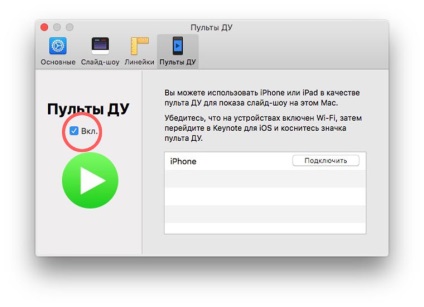
8. A mi iPhone jelenik meg, kattintson a Csatlakozás és erősítse párosítás mindkét eszközön.

9. A képernyő az iPhone lesz a Start gombot a diavetítés elindításához, kattintson rá fog megjeleníteni diák.
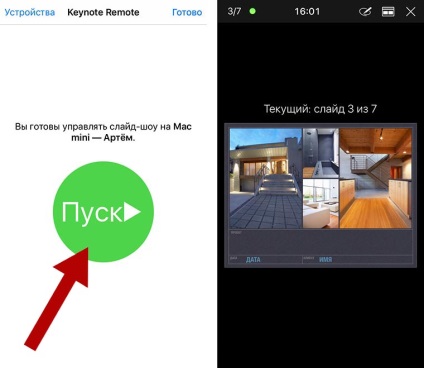
Megjegyezzük, hogy a Keynote iOS-távvezérlés módban számos hasznos funkciók:
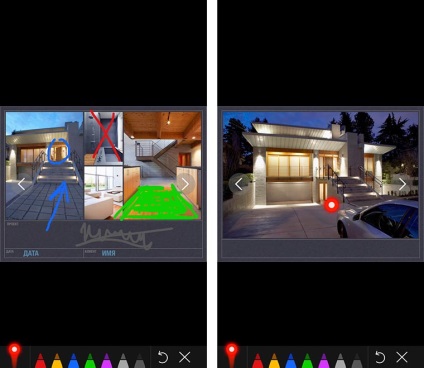
Minden változás és hatása azonnal megjelenik a képernyőn a Mac. Sakk-matt, a Microsoft. Igen, a Windows van egy ilyen lehetőség, de a könnyű és kényelmes az Apple döntése nagyon messze van.
Most lehet hatni kollégái és vezetői az új hűvös bemutatódia és kezelése bárhonnan a közönséget.
Szeretné megkapni a híreket az Apple? Igen | nincs
